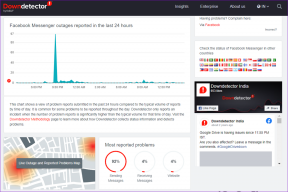Jak přizpůsobit citlivost vašeho iPhone 6s na 3D Touch
Různé / / November 29, 2021
3D Touch je neuvěřitelná nová cesta komunikovat s displejem vašeho iPhone. Protože se jedná o hardwarovou funkci, je k dispozici pouze na iPhone 6s a iPhone 6s Plus a v budoucnu pravděpodobně na nových iPhonech. Umožňuje vám provádět různé akce v systému iOS podle toho, jak pevně tisknete na obrazovku, zatímco váš telefon snímá změny tlaku.

Nicméně, protože každý děláme věci trochu jinak, 3D Touch může ve skutečnosti vyžadovat příliš tvrdý stisk pro některé a možná příliš lehký stisk pro jiné. Naštěstí Apple zahrnul možnosti přizpůsobení způsobu jeho nástupce Force Touch odpovídá vám osobně, takže si jej můžete upravit podle svých preferencí.
Nastavení 3D Touch
Přizpůsobení způsobu, jakým 3D Touch reaguje na váš vstup, lze provést v několika krocích. Možnosti se nacházejí v aplikaci Nastavení vašeho iPhone. První klepnutí Nastavenía poté přejděte k výběru Všeobecné. Poté vyberte Přístupnost a nakonec, 3D Touch.


Nyní jste v novém nastavení 3D Touch. V první řadě, pokud se vám z jakéhokoli důvodu nelíbí 3D Touch nebo zjistíte, že vám překáží v běžném používání, můžete jej skutečně úplně vypnout. Stačí klepnout na vypínač, abyste jej vypnuli, a váš iPhone pak nerozpozná nebo nereaguje na extra sílu vyvíjenou při dotyku displeje.
Pokud chcete upravit citlivost 3D Touch, použijte posuvník. Ve výchozím nastavení je nastaveno na střední. Pokud jej posunete doleva pro citlivost na světlo, bude ke spuštění 3D Touch akce, jako je Peek nebo Pop, vyžadovat menší tlak vašeho prstu. Na druhé straně posunutí na pevnou citlivost znamená, že pro aktivaci 3D Touch budete muset stisknout více.


Podle mých zkušeností mi nejlépe funguje citlivost na světlo. Zjistil jsem, že jsem byl vlastně trochu otrávený tím, jak silně 3D Touch vyžaduje, abych kdy stisknul Poprvé jsem dostal svůj iPhone 6s v poště, takže nastavení zůstane zapnuté Světlo.
Spropitné: Ujistěte se, že použijte 3D test citlivosti na dotek ve spodní části, abyste viděli, která možnost je pro vás nejlepší. Pevně zatlačte na ukázkový obrázek, který Apple poskytuje Peek and Pop.
Pokud si přejete upravit některé další oblasti dotykové obrazovky, určitě zamiřte zpět k Přístupnost nastavení a hrát si s určitými možnostmi, jako je Pomocný dotek nebo Klepněte na Ubytování. Ty mohou výrazně pomoci těm, pro které je používání dotykové obrazovky obtížné.